Praktikum VI : Mikrotik
Hasil dan Pembahasan Praktikum :
Mikrotik Merupakan sistem operasi berbasis Linux yang digunakan ntuk network router.Mikrotik memiliki 2 jenis seusia kebutuhanyan yaitu Mikrotik RouterOS dan Routerboard.Fungsi utama mikrotik adalah untuk memblokir situs yang dikehendaki dan juga untuk konfigurasi LAN menggunakan PC Mikrotik Router OS dan perangkat keras yang rendah.Pada praktikum kali ini kita membahas tentang mikrotik dan cara konfigurasinya.
1.Langkah pertama,buka Winbox, lalu hubungkan PC dengan routerboard melalui kabel ethernet. kemudian koneksikan winbox ke router melalui MAC Address.
Mikrotik Merupakan sistem operasi berbasis Linux yang digunakan ntuk network router.Mikrotik memiliki 2 jenis seusia kebutuhanyan yaitu Mikrotik RouterOS dan Routerboard.Fungsi utama mikrotik adalah untuk memblokir situs yang dikehendaki dan juga untuk konfigurasi LAN menggunakan PC Mikrotik Router OS dan perangkat keras yang rendah.Pada praktikum kali ini kita membahas tentang mikrotik dan cara konfigurasinya.
1.Langkah pertama,buka Winbox, lalu hubungkan PC dengan routerboard melalui kabel ethernet. kemudian koneksikan winbox ke router melalui MAC Address.
2.Lalu,Isi login dengan admin dan password dikosongkan.Set Connect menggunakan MAC address, Lalu pilih connect.
3.Kemudian,setting IP Address pada port-port yang ada dengan cara pilih IP > Addresses.
4.klik tanda + untuk ether1-modem, masukkan Address
192.168.10.254/24 kemudian Apply. Selanjutnya Network akan terisi otomatis.

5.Selanjutnya,tes ping dengan memilih New Terminal.Jika sama seperti gambar di bawah berarti sudah terhubung

6.Lalu,lakukan adalah routing dengan cara pilih IP > Route,untuk membuat mikrotik terhuubung dengan internet.Setelah itu pilih + dan masukkan gateaway dengan ip modem 192.168.10.1 lalu apply.
 7.Selanjutnya,reachable ether modem akan otomatis muncul seperti
berikut.
7.Selanjutnya,reachable ether modem akan otomatis muncul seperti
berikut.
8. Selanjutnya,mengubah DNS dengan cara pilih IP kemudian DNS.Centang tulisan Allow Remote Request lalu,isi server dengan IP dari modem yaitu 192.168.10.1
10. Lakukan kembali tes ping,jika sama seperti gambar di bawah berarti sudah terhubung. 11.Selanjutnya,hubungkan ether jaringan kepada client dan setting IP address denganIP 192.168.2.1/24.Ganti interface-nya dengan ether jaringan. kemudian apply. Maka network akan terisi otomatis 192.168.2.0 .
12.Lalu,tampilannya akan seperti gambar dibawah ini, beri nama untu memudahkan nantinya. 13. Selanjutnya,aktifkan firewall agar client dari mikrotik mendapatkan akses ke internet.Dengan cara pilih tab NAT lalu + .Maka terlihat tampilan baru lalu, pilih tab Action, ganti menjadi masquerade lalu apply. 15.Selanjutnya,tampilannya akan seperti gambar di bawah ini.
16.Selanjutnya buatla IP Pool(IP yang akan dibagikan ke client). Dengan cara piluh IP > Pool > + .Beri nama untuk memudahkan nantinya,masukkan Address nya 192.168.2.2-192.168.2.150 (sesuaikan banyaknya client) lalu pilih apply.
16. Selanjutnya,tambahkan DHCP Server yang berguna untuk membagikan IP Pool kepada client yang terhubung dengan jaringan.Dengan cara pilih IP >DHCP Server. Tambahkan pada tab network, masukkan Address sesuai IP network, isikan sesuai gambar di bawah ini lalu apply.
17.Selanjutnya,Tambahkan lagi pada bagian tab DHCP,beri nama untuk memudahkan nantinya, dengan cara pilih interface ether jaringan>address pool sesuai dengan address pool sebelumnya. Centang add ARP for leases dan always broadcast, kemudian apply. Maka konfigurasi DHCP Server untuk ether jaringan sudah berhasil.
18. Selanjutnya,Lakukan pengujian.Pakai PC yang dipakai untuk konfigurasi mikrotik, namun yang kita gunakan adalah layanan DHCP dari ether jaringan sebelumnya.Dengan cara restart adapter Ethernet pada client. Jika pada tampilan detail statusnya mendapatkan IP Address yang sesuai dengan Pool DHCP server sebelumnya, maka DHCP server sudah berhasil diimplementasikan.
19. Selanjutnya, karena sudah satu jaringan dengan Routerboard mikrotik, kita dapat connect menggunakan IP address secara langsung dan tidak menggunakan MAC address lagi.
Diagnosa dan Troubleshooting Masalah :
1. Pada client tidak bisa menerima IP DHCP client secara langsung. Hal ini terjadi dikarenakan ada kesalahan dalam tahap pengujian. Cara memperbaiki nya dengan cara reconnect kembali driver ethernet dari PC Client kemudian Client bisa menerima IP DHCP secara client secara langsung.
2. Pada client tidak bisa mengakses internet. Hal ini biasanya terjadi karena ada kesalahan pada firewall, lakukan pengecekan ulang konfigurasi pada NAT Firewall dan gunakanlah Action Masquerade.
Kesimpulan :
1. Mikrotik RouterOs merupakan sistem operasi Linux base yang diperuntukkan sebagai network router. Didesain untuk memberikan kemudahan bagi penggunanya. Konfigurasi dasar mikrotik bisa dilakukan melalui windows application (WinBox).

8. Selanjutnya,mengubah DNS dengan cara pilih IP kemudian DNS.Centang tulisan Allow Remote Request lalu,isi server dengan IP dari modem yaitu 192.168.10.1
10. Lakukan kembali tes ping,jika sama seperti gambar di bawah berarti sudah terhubung. 11.Selanjutnya,hubungkan ether jaringan kepada client dan setting IP address denganIP 192.168.2.1/24.Ganti interface-nya dengan ether jaringan. kemudian apply. Maka network akan terisi otomatis 192.168.2.0 .
12.Lalu,tampilannya akan seperti gambar dibawah ini, beri nama untu memudahkan nantinya. 13. Selanjutnya,aktifkan firewall agar client dari mikrotik mendapatkan akses ke internet.Dengan cara pilih tab NAT lalu + .Maka terlihat tampilan baru lalu, pilih tab Action, ganti menjadi masquerade lalu apply. 15.Selanjutnya,tampilannya akan seperti gambar di bawah ini.
16.Selanjutnya buatla IP Pool(IP yang akan dibagikan ke client). Dengan cara piluh IP > Pool > + .Beri nama untuk memudahkan nantinya,masukkan Address nya 192.168.2.2-192.168.2.150 (sesuaikan banyaknya client) lalu pilih apply.
16. Selanjutnya,tambahkan DHCP Server yang berguna untuk membagikan IP Pool kepada client yang terhubung dengan jaringan.Dengan cara pilih IP >DHCP Server. Tambahkan pada tab network, masukkan Address sesuai IP network, isikan sesuai gambar di bawah ini lalu apply.
17.Selanjutnya,Tambahkan lagi pada bagian tab DHCP,beri nama untuk memudahkan nantinya, dengan cara pilih interface ether jaringan>address pool sesuai dengan address pool sebelumnya. Centang add ARP for leases dan always broadcast, kemudian apply. Maka konfigurasi DHCP Server untuk ether jaringan sudah berhasil.
18. Selanjutnya,Lakukan pengujian.Pakai PC yang dipakai untuk konfigurasi mikrotik, namun yang kita gunakan adalah layanan DHCP dari ether jaringan sebelumnya.Dengan cara restart adapter Ethernet pada client. Jika pada tampilan detail statusnya mendapatkan IP Address yang sesuai dengan Pool DHCP server sebelumnya, maka DHCP server sudah berhasil diimplementasikan.
19. Selanjutnya, karena sudah satu jaringan dengan Routerboard mikrotik, kita dapat connect menggunakan IP address secara langsung dan tidak menggunakan MAC address lagi.
Diagnosa dan Troubleshooting Masalah :
1. Pada client tidak bisa menerima IP DHCP client secara langsung. Hal ini terjadi dikarenakan ada kesalahan dalam tahap pengujian. Cara memperbaiki nya dengan cara reconnect kembali driver ethernet dari PC Client kemudian Client bisa menerima IP DHCP secara client secara langsung.
2. Pada client tidak bisa mengakses internet. Hal ini biasanya terjadi karena ada kesalahan pada firewall, lakukan pengecekan ulang konfigurasi pada NAT Firewall dan gunakanlah Action Masquerade.
Kesimpulan :
1. Mikrotik RouterOs merupakan sistem operasi Linux base yang diperuntukkan sebagai network router. Didesain untuk memberikan kemudahan bagi penggunanya. Konfigurasi dasar mikrotik bisa dilakukan melalui windows application (WinBox).
Source : https://www.youtube.com/watch?v=6A253RiPgcM&feature=youtu.be (K Tutorial - KholisX)




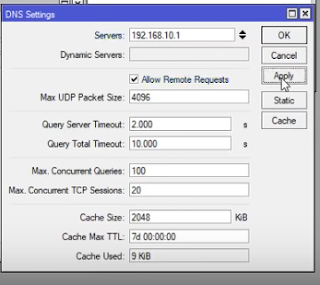


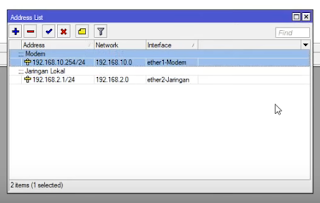










Komentar
Posting Komentar